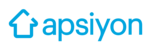Muhasebe kodu; Kişi / Cari / Gider ve Gelir vb. kalemlerinin hangi muhasebe hesap kodunda takip edileceğini belirlemek için kullanılmaktadır.
1) Kişi Muhasebe Kodu Ekleme
Kişiler butonunu tıkladıktan sonra açılan ekran da Yeni Kişi butonunu tıklıyoruz ve aşağıdaki görseldeki gibi bilgileri doldurduktan sonra Detay Bilgilerinin alt kırılımında bulunan Muhasebe Hesap Kodu'nun hizasındaki "..." noktayı tıklayalım.

Tıkladığımızda karşımıza muhasebe kodlarının olduğu ekran gelecektir. Sistemimde Kişileri 120 kodu ile takip ediyorsam arama alanına 120 yazarak klavyeden "enter" tuşuna basarız, en sonra hangi kodun tanımlanmış olduğuna bakarız. Daha sonra Yeni Kayıt Ekle butonuna tıklarız.

Yukarıdaki görselde görüldüğü üzere en son kod 120.025 olarak verilmiş. Bu sebeple yeni kayıt ettiğimiz kişinin kodunu 120.026 olarak eklememiz gerekmektedir. Yeni Kayıt Ekle butonunu tıkladığımızda karşımıza aşağıdaki gibi pop-up açılacaktır. Görseldeki gibi bilgileri dolduralım.


2) Cari Muhasebe Kodu Ekleme
Apsiyon sisteminize giriş gerçekleştirelim. Karşınıza Özet ekranı gelecektir. Ekranda Tanımlar butonunun üzerine geldiğiniz de aşağıya doğru kırılımlar açılacaktır Cariler butonunu tıklayalım.
Cariler butonunu tıkladıktan sonra açılan ekran da Yeni Cari butonunu tıklıyoruz ve aşağıdaki görseldeki firma adını yazdıktan sonra bulunan Muhasebe Hesap Kodu'nun hizasındaki "..." noktayı tıklayalım.

Tıkladığımızda karşımıza muhasebe kodlarının olduğu ekran gelecektir. Sistemimde Cariler 320 kodu ile takip ediyorsam arama alanına 320 yazarak klavyeden "enter" tuşuna basarız, en sonra hangi kodun tanımlanmış olduğuna bakarız.

Yukarıdaki görselde görüldüğü üzere en son kod 320.007 olarak verilmiş. Bu sebeple yeni kayıt ettiğimiz kişinin kodunu 320.008 olarak eklememiz gerekmektedir. Yeni Kayıt Ekle butonunu tıkladığımızda karşımıza aşağıdaki gibi pop-up açılacaktır. Görseldeki gibi bilgileri dolduralım.

Bilgileri doldurup kaydet butonuna bastıktan sonra yeni kayıt ettiğimiz kişinin Muhasebe Kodu tanımlanmış olur.

3) Gider Muhasebe Kodu Ekleme
Apsiyon sisteminize giriş gerçekleştirelim. Karşınıza Özet ekranı gelecektir. Ekranda Tanımlar butonunun üzerine geldiğiniz de aşağıya doğru kırılımlar açılacaktır Gider Tanımları butonunu tıklayalım.
Cariler butonunu tıkladıktan sonra açılan ekran da Yeni Gider Tanımı butonunu tıklıyoruz ve aşağıdaki görseldeki firma adını yazdıktan sonra bulunan Muhasebe Hesap Kodu'nun hizasındaki "..." noktayı tıklayalım.

Tıkladığımızda karşımıza muhasebe kodlarının olduğu ekran gelecektir. Sistemimde Giderleri 740 kodu ile takip ediyorsam arama alanına 740 yazarak klavyeden "enter" tuşuna basarız, en sonra hangi kodun tanımlanmış olduğuna bakarız.

Yukarıdaki görselde görüldüğü üzere en son kod 740.009 olarak verilmiş. Bu sebeple yeni kayıt ettiğimiz kişinin kodunu 740.010 olarak eklememiz gerekmektedir. Yeni Kayıt Ekle butonunu tıkladığımızda karşımıza aşağıdaki gibi pop-up açılacaktır. Görseldeki gibi bilgileri dolduralım.

Bilgileri doldurup kaydet butonuna bastıktan sonra yeni kayıt ettiğimiz kişinin Muhasebe Kodu tanımlanmış olur.

4) Gelir Muhasebe Kodu Ekleme
Apsiyon sisteminize giriş gerçekleştirelim. Karşınıza Özet ekranı gelecektir. Ekranda Tanımlar butonunun üzerine geldiğiniz de aşağıya doğru kırılımlar açılacaktır Gelir Tanımları butonunu tıklayalım.
Cariler butonunu tıkladıktan sonra açılan ekran da Yeni Gelir Tanımı butonunu tıklıyoruz ve aşağıdaki görseldeki firma adını yazdıktan sonra bulunan Muhasebe Hesap Kodu'nun hizasındaki "..." noktayı tıklayalım.

Tıkladığımızda karşımıza muhasebe kodlarının olduğu ekran gelecektir. Sistemimde Gelirleri 600 kodu ile takip ediyorsam arama alanına 600 yazarak klavyeden "enter" tuşuna basarız, en sonra hangi kodun tanımlanmış olduğuna bakarız.

Yukarıdaki görselde görüldüğü üzere en son kod 600.006 olarak verilmiş. Bu sebeple yeni kayıt ettiğimiz kişinin kodunu 600.007 olarak eklememiz gerekmektedir. Yeni Kayıt Ekle butonunu tıkladığımızda karşımıza aşağıdaki gibi pop-up açılacaktır. Görseldeki gibi bilgileri dolduralım.

Bilgileri doldurup kaydet butonuna bastıktan sonra yeni kayıt ettiğimiz kişinin Muhasebe Kodu tanımlanmış olur.